HEIC形式とは、AppleがiOS11から採用した画像ファイルの形式のことで、従来のJPEGからより高効率なHEIF(ヒーフ・High Efficiency Image File Formatの略)に変わりました。このHEIF形式の画像ファイルの拡張子がHEIC(ヘイク)となります。
HEIC形式の画像は、当然macOSであれば「プレビュー.app」等で開くことができます。しかし、Windows環境に持っていったり、あるいはWordPressにアップロードしようとすると、HEIC形式に対応していないため、画像が見れなかったり、アップロードできなかったりします。
そこで、HEIC形式からより一般的な、つまり以前から使われているJPEGやPNG形式などに、画像を変換することになるのですが、今回はmacOSだけを使って、HEIC形式を変換する方法を2つ、紹介します。
ひとつめ │ プレビュー.appを使う
「プレビュー.app」は画像やPDFが開ける、macOS標準のアプリです。この「プレビュー.app」はなかなか強力で、カンタンな画像編集ならできてしまうので、この機能を利用します。

プレビュー.appでHEIC形式ファイルを開く
通常、HEIC形式の画像ファイルをダブルクリックすると、「プレビュー.app」が起動するはずです。
[書き出す…]を選択する
「プレビュー.app」にフォーカスが当たっている状態で、メニューバーの[ファイル]から[書き出す…]を選択します。
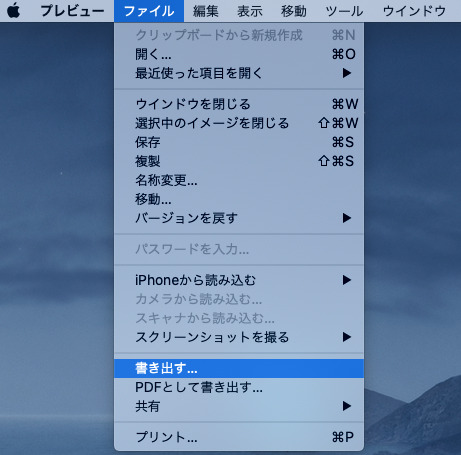
ファイルフォーマットを選択する
書き出し用のシートが表示されるので、[フォーマット]で変換したいフォーマットを選択し、[保存]ボタンを押下します。
以下はフォーマットにJPEGを選んだ例です。
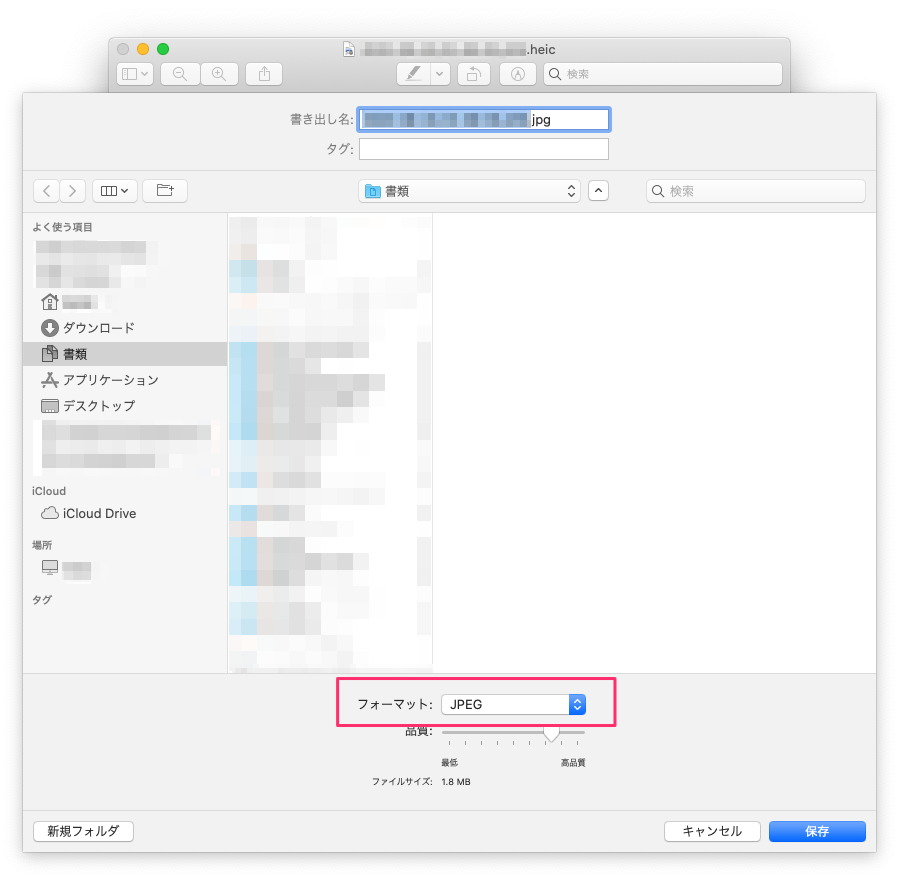
(手元の環境では)フォーマットは下記から選べました。
- HEIC
- JPEG
- JPEG-2000
- OpenEXR
- PNG
- TIFF
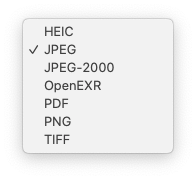
ふたつめ │ 複数ファイルを一気に変換する
変換したいファイルがひとつ、ふたつなら「プレビュー.app」で書き出せば良いと思いますが、それ以上のファイルを変換したい場合は、「Automator.app」を使うとよりカンタンに変換できます。
「Automator.app」もmacOSに標準のアプリで、作業を自動化し、そのルーティンワークをアプリ化できる、こちらも強力なツールになっています。

Automator.appを開く
「Automator.app」を起動します。
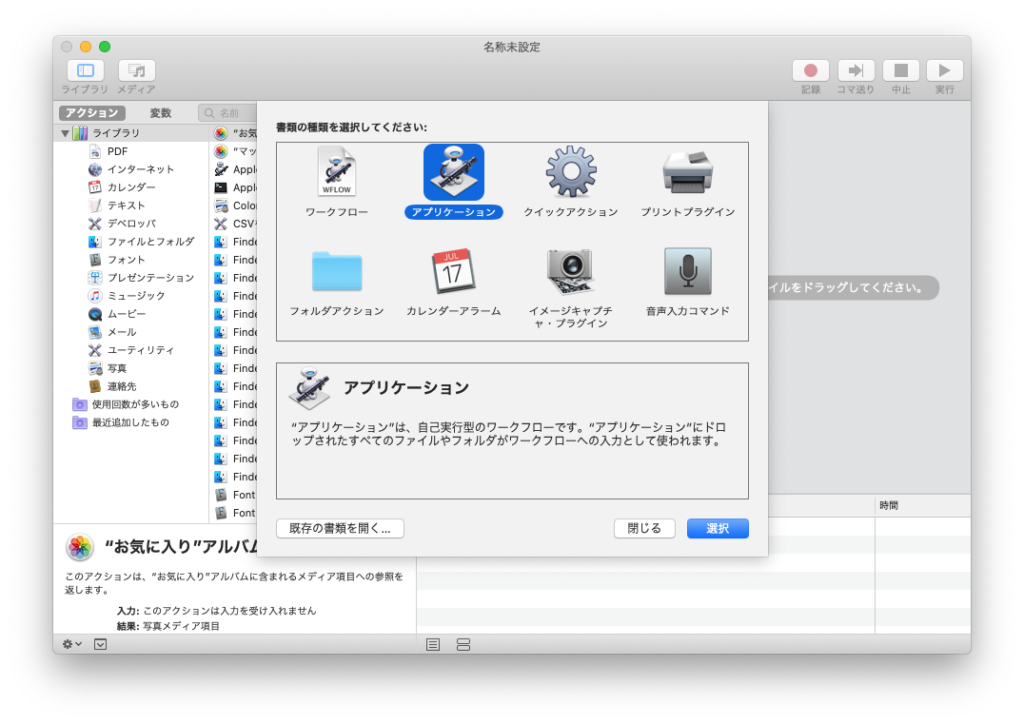
[書類の種類を選択してください]のシートで[アプリケーション]を選択します。
変換処理を定義する
真ん中のアクションが並んでいるペインから[イメージのタイプを変更]を探し、右側の[ワークフローを作成するには、ここにアクションまたはファイルをドラッグしてください。]と表示されているペインにドラッグ&ドロップします。
ドロップしたら、下記のように[変更後のタイプ]で変換したいフォーマットに変更します。ここではPNG形式を選んでいます。
勘のいい人はお気づきだと思いますが、[イメージのタイプを変更]は「プレビュー.app」の機能です。「Automator.app」から「プレビュー.app」の書き出し機能を呼び出す、という処理をルーチンワーク化しているんですね。
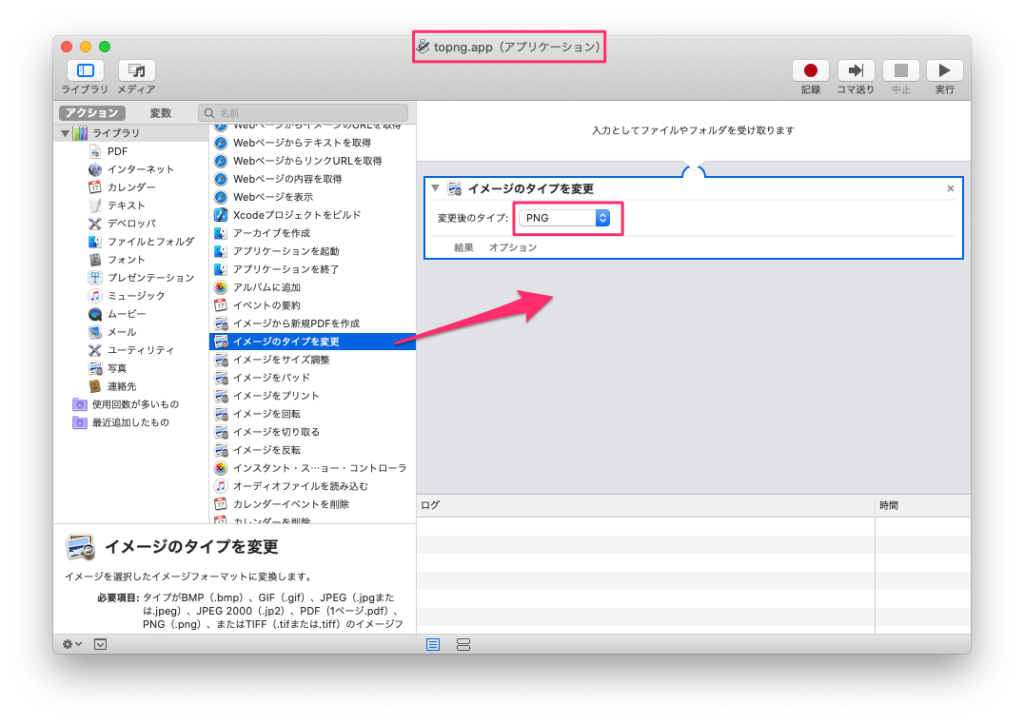
最後に、ウィンドウ上の真ん中の[名称未設定]を変更し、このアプリケーションに名前を付けて保存します。ここでは「topng.app」という名前にして、デスクトップに保存しました。
複数ファイルを変換する
以上の操作で、デスクトップ上に「topng.app」というアプリが出来上がっているはずです。
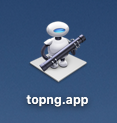
このアプリに、Finder等から複数のHEICファイルをドラッグ&ドロップすると、元のHEICファイルがPNGファイルに変換されます。
注意
上記で作成したAutomator.appのワークフローは、イメージのタイプを変更するだけなので、元のxxx.heicファイルが変名されて(置き換えられる形で)xxx.pngファイルに変換されます。つまり、元のファイルが残りません。
元のファイルを残しておく必要がある場合は、例えばワークフローに「Finder項目をコピー」などを追加して、ファイルをコピー後に変換するようにすると良いと思います。
まとめ
ほかのアプリをインストールせず、macOSに標準インストールされているアプリ(「プレビュー.app」と「Automator.app」)だけで、HEIC形式の画像をJPEGやPNGに変換する方法を紹介しました。
「プレビュー.app」も「Automator.app」もとても強力なアプリなので、ほかにも便利な利用シーンがありそう。とくに「Automator.app」はカンタンにアプリが作れてしまうというところが、お手軽でイイ。
今後も便利な使い方を見つけたら、共有していこうと思います。
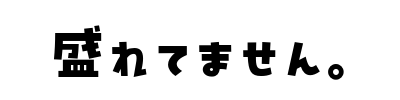



コメント